Kiwi za Android: Kako omogočiti blokator oglasov

Kako omogočiti blokator oglasov na vaši napravi z Androidom in kar najbolje izkoristiti možnost motenih oglasov v brskalniku Kiwi.
Komunikacijska aplikacija Zoom se je močno povečala v svoji uporabniški bazi zaradi povečane razširjenosti dela od doma zaradi pandemije Covid-19. Povečanje priljubljenosti je povzročilo, da je Zoom postal osrednji del korporativnega in osebnega komuniciranja. Če morate Zoom redno uporabljati bodisi kot osebno komunikacijsko orodje ali za poslovno uporabo, boste verjetno želeli, da deluje nenehno v ozadju. Če pustite Zoom v ozadju, ste lahko prepričani, da boste prejeli vsa poslana sporočila klepeta, takoj ko so poslana, in da se boste pripravljeni hitro pridružiti vsem sestankom ali klicem, namesto da boste morali čakati. da se Zoom najprej zažene.
Če potrebujete, da se program nenehno izvaja, je ena od stvari, ki jih boste morda želeli narediti, konfigurirati, da se samodejno zažene, ko se Windows zažene. Če je temu tako, ima Zoom v svojih nastavitvah možnost, ki vam omogoča, da preprosto nastavite, da se samodejno zažene z operacijskim sistemom Windows.
Če želite konfigurirati Zoom, da se samodejno zažene, ko zaženete računalnik, morate iti v nastavitve Zooma. Do nastavitev lahko dostopate tako, da kliknete ikono uporabnika v zgornjem desnem kotu in nato kliknete »Nastavitve«.
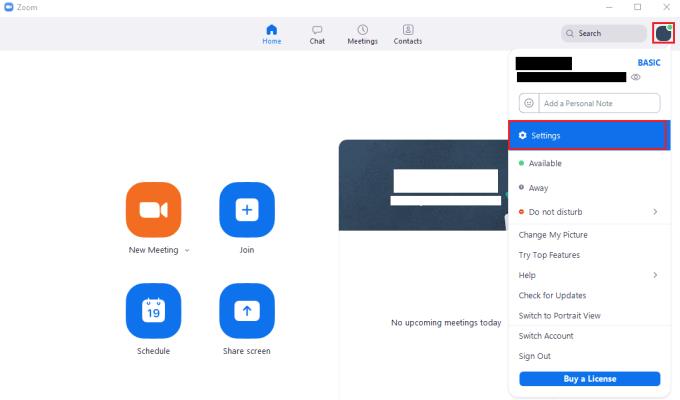
Za dostop do nastavitev Zooma kliknite ikono uporabnika in nato v spustnem meniju »Nastavitve«.
Ko ste v nastavitvah Zooma, je prva možnost na privzetem zavihku »Splošno« »Začni Zoom, ko zaženem Windows«. Označite to potrditveno polje, da nastavite Zoom, da se samodejno zažene v sistemu Windows. počistite polje, da preprečite zagon ob zagonu.
Nasvet: Priporočljivo je, da tudi Zoom konfigurirate za samodejno prijavo, če tega ne storite, se bo Zoom samodejno odprl in nato počakal na prijavnem zaslonu. Za samodejno prijavo označite »Zapomni si me« na zaslonu za prijavo. Tega ne bi smeli početi na napravah v skupni rabi, saj bi lahko nekomu omogočili dostop do vašega računa.
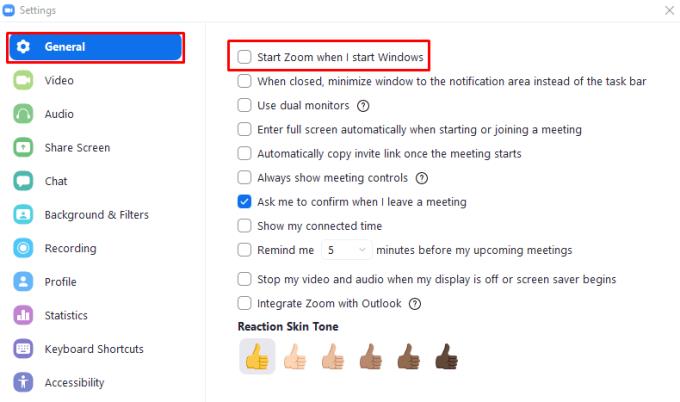
Označite »Zaženi Zoom, ko zaženem Windows«, da se samodejno zažene Zoom, ko zaženete računalnik.
Kako omogočiti blokator oglasov na vaši napravi z Androidom in kar najbolje izkoristiti možnost motenih oglasov v brskalniku Kiwi.
Če niste prepričani, kaj so prikazi, doseg in angažiranje na Facebooku, berite naprej, da izvedete več. Oglejte si to enostavno razlago.
Ali se sprašujete, kako prenesti datoteke iz sistema Windows na naprave iPhone ali iPad? Ta praktični vodnik vam pomaga pri tem procesu brez težav.
Ko omogočite odstotek baterije na svojem Android telefonu, boste vedeli, koliko baterije je še preostalo. Tukaj je enostaven način, kako to omogočiti.
Sprememba nastavitev glasu za aplikacijo Waze vam omogoča, da slišite drugačen glas, vsakič, ko potrebujete potovati. Tukaj je, kako ga spremeniti.
Izbris zgodovine prenosov Android vam pomaga pridobiti več prostora za shranjevanje med drugimi stvarmi. Tukaj so koraki, ki jih morate sprejeti.
Samsung Galaxy Z Fold 5 je eno najbolj privlačnih naprav svojega časa v letu 2023. Z obsežnim zložljivim zaslonom velikosti 7,6 palca in 6,2-palčnim sprednjim zaslonom, Z Fold 5 ustvarja občutek, da držite in se ukvarjate z prihodnostjo.
Kako konfigurirati nastavitve blokiranja oglasov za Brave na Androidu s pomočjo teh korakov, ki jih lahko izvedete v manj kot minuti. Zavarujte se pred vsiljivimi oglasi z uporabo teh nastavitev blokiranja oglasov v brskalniku Brave za Android.
Pokažemo vam, kako rešiti težavo, kjer so možnosti varčevalnika zaslona v Microsoft Windows 11 sivkaste.
Iščete telefon, ki se lahko zloži? Odkrijte, kaj ponuja najnovejši Samsung Galaxy Z Fold 5 5G.






